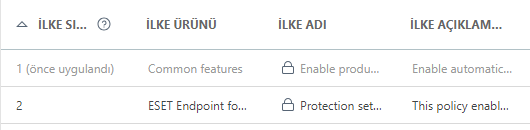Bayraklar
İlkeleri birleştirirken, ilke bayraklarını kullanarak davranışı değiştirebilirsiniz. Bayraklar, bir ayarın ilke tarafından nasıl ele alınacağını tanımlar.
Her bir ayar için, aşağıdaki bayraklardan birini seçebilirsiniz:
![]() Uygulama - Bu bayrağa sahip ayarlar ilke tarafından ayarlanmaz. Ayar zorlanmayacağı için daha sonra diğer ilkeler tarafından değiştirilebilir.
Uygulama - Bu bayrağa sahip ayarlar ilke tarafından ayarlanmaz. Ayar zorlanmayacağı için daha sonra diğer ilkeler tarafından değiştirilebilir.
![]() Uygula - Bu bayrağa sahip ayarlar, istemciye gönderilir. Ancak ilkeler birleştirilince daha sonraki bir ilke tarafından üzerine yazılabilir. İlke istemci bilgisayara uygulandığında ve belirli bir ayar bu bayrağa sahip olduğunda, söz konusu ayar yerel olarak istemcide yapılandırılmış olan ayarlardan bağımsız bir şekilde değiştirilir. Ayar zorlanmayacağı için daha sonra diğer ilkeler tarafından değiştirilebilir.
Uygula - Bu bayrağa sahip ayarlar, istemciye gönderilir. Ancak ilkeler birleştirilince daha sonraki bir ilke tarafından üzerine yazılabilir. İlke istemci bilgisayara uygulandığında ve belirli bir ayar bu bayrağa sahip olduğunda, söz konusu ayar yerel olarak istemcide yapılandırılmış olan ayarlardan bağımsız bir şekilde değiştirilir. Ayar zorlanmayacağı için daha sonra diğer ilkeler tarafından değiştirilebilir.
![]() Zorla - Zorla bayrağına sahip ayarlar önceliklidir ve daha sonraki bir ilke tarafından (daha sonraki ilkenin Zorla bayrağı olsa bile) üzerine yazılamaz. Bu, birleştirme esnasında bu ayarın sonraki ilkeler tarafından değiştirilmeyeceğinin garantisidir.
Zorla - Zorla bayrağına sahip ayarlar önceliklidir ve daha sonraki bir ilke tarafından (daha sonraki ilkenin Zorla bayrağı olsa bile) üzerine yazılamaz. Bu, birleştirme esnasında bu ayarın sonraki ilkeler tarafından değiştirilmeyeceğinin garantisidir.
Gezinmeyi kolaylaştırmak için tüm kurallar sayılır. Belirli bir bölümde tanımladığınız kuralların sayısı otomatik olarak gösterilir. Ayrıca ağaçta kategori adının yanında bir sayı da görürsünüz. Bu numara, tüm bölümlerindeki kuralların toplamıdır. Bu şekilde, kaç ayarın/kuralın nerede tanımlandığını hızlıca görebilirsiniz.
Ayrıca ilke düzenleme işlemini kolaylaştırmak için şu önerilerden de yararlanabilirsiniz:
•Geçerli bir bölümdeki tüm öğelere Uygula bayrağını ayarlamak için ![]() simgesini kullanın
simgesini kullanın
•Geçerli bölümde yer alan tüm öğelere uygulanan kuralları silmek için ![]() Uygulama işaretini kullanın.
Uygulama işaretini kullanın.
Ayrıca ilke kaldırma kuralları bölümüne de bakın. |
Yönetici, kullanıcıların tüm ilkeleri görmelerine nasıl izin verir?
Yönetici John adlı kullanıcının ana grubunda ilkeler oluşturmasına veya bu gruptaki ilkeleri düzenlemesine ve John'un Yönetici tarafından oluşturulan ilkeleri görmesine izin vermek istiyor. Yönetici tarafından oluşturulan ilkeler Yönetici şu adımları uygulamalıdır: Ortam oluşturma 1.San Diego adlı yeni bir Statik Grup oluşturun. 2.İlke - Tümü John adlı bir İzin kümesi oluşturun ve Tümü Statik Grubuna erişim ile İlkeler için Okuma izni verin. 3.İlke John adlı yeni bir İzin kümesi oluşturun ve San Diego Statik Grubuna erişim verin. Ayrıca Gruplar ve Bilgisayarlar ve İlkeler için de Yazma erişimi verin. Bu izin kümesi, John'un San Diego Ana Grubunda ilke oluşturmasına veya bu gruptaki ilkeleri düzenlemesine izin verir. 4.Şu şekilde yeni bir kullanıcı oluşturun: John ve İzin Kümeleri bölümünde İlke - Tüm John ve İlke John'u seçin. İlkeleri oluşturma 5.Tümü- Güvenlik Duvarını Etkinleştir adlı yeni bir ilke oluşturun, Ayar bölümünü genişletin, Windows için ESET Endpoint'i seçin. Ağ koruması > Güvenlik Duvarı > Temel bölümüne gidin ve 6.John Grubu- Güvenlik Duvarını Etkinleştir adlı yeni bir ilke oluşturun, Ayar bölümünü genişletin, Windows için ESET Endpoint'i seçin. Ağ koruması > Güvenlik Duvarı > Temel bölümüne gidin ve Sonuç Yönetici tarafından oluşturulan ilkeler, Tümü grubuna atandığı için önce uygulanır. Daha Fazla > Gruplar > San Diego bölümüne gidin, bilgisayarı tıklatıp Ayrıntılar'i seçin. Yapılandırma > Uygulanan ilkeler son ilke uygulama sırasıdır.
İlk ilke Yönetici tarafından oluşturulur ve ikinci sırada John adlı kullanıcı tarafından oluşturulan ilke gelir. |
Ana Gruplar - Ana Grup, halihazırda etkin olan kullanıcının atanan izin kümesine dayalı olarak otomatik olarak algılanır.
Örnek senaryo: Halihazırda etkin olan kullanıcı hesabı, Yazılım Yükleme İstemci Görevi için Yazma erişim hakkına sahiptir ve kullanıcı hesabı Ana Grubu "Department_1" şeklindedir. Kullanıcı yeni bir Yazılım Yüklemesi İstemci Görevi oluşturduğunda, "Department_1" otomatik olarak istemci görevi Ana Grubu olarak seçilir. |
Önceden seçilen Ana Grup beklentinizi karşılamıyorsa Ana Grubu manuel olarak seçebilirsiniz.